УТВЕРЖДАЮ | ||
Директор «Криста» | ||
_________________ Ю. А. Черных | ||
«___» ____________ 2015 года |
АВТОМАТИЗИРОВАННАЯ ИНФОРМАЦИОННАЯ СИСТЕМА
«Автоматизированная информационная система управления процессом планирования бюджета Ставропольского края»
Руководство пользователя
Отдел межбюджетных отношений в планировании межбюджетных трансфертов
ЛИСТ УТВЕРЖДЕНИЯ
РП. ИСКР. УППБ.07000.006-3.001.20150916
СОГЛАСОВАНО | Представители предприятия-разработчика | |
Заместитель директора по производству «Криста» Е. Н. Черных «___» _______________ 2015 года | Руководитель А. И.Лобов «___» _______________ 2015 года | |
Исполнитель А. А. Щербакова «___» _______________ 2015 года | ||
Нормоконтролер С. В. Хомякова «___» _______________ 2015 года | ||
2015
АВТОМАТИЗИРОВАННАЯ ИНФОРМАЦИОННАЯ СИСТЕМА
«Автоматизированная информационная система управления процессом планирования бюджета Ставропольского края»
Руководство пользователя
Отдел межбюджетных отношений в планировании межбюджетных трансфертов
РП. ИСКР. УППБ.07000.006-3.001.20150916
На 28 листах |
Аннотация
Документ предназначен для сотрудников отдела межбюджетных отношений, работающих с автоматизированной информационной системой, предназначенной для автоматизации управления процессом планирования бюджета Ставропольского края для государственных нужд Ставропольского края, в части сбора данных для планирования межбюджетных трансфертов. Документ содержит в себе описание операций пользовательского интерфейса.
Содержание
Аннотация. 3
Содержание. 4
1. Термины и обозначения. 5
2. Назначение и условия применения программного обеспечения. 6
2.1 Условия, при соблюдении которых возможно выполнение операций. 6
2.2 Уровень подготовки пользователя. 7
2.3 Перечень документации для ознакомления. 8
3. Подготовка к работе. 9
4. Описание операций пользовательского интерфейса. 10
4.1 Сбор данных по планированию межбюджетных трансфертов с отдела межбюджетных отношений 10
4.1.1 Заполнение формы сбора на примере сбора с ГРБС «Отдел МБО». 12
4.2 Отдел межбюджетных отношений, как контролирующий орган. 19
4.2.1 Проверка форм сбора с ГРБС, МО, формы сбора приложения по новой сети. …………………………………………………………………………………..19
4.2.2 Сводная форма сбора подписей. 21
4.2.3 Выход из интерфейса. 23
4.3 Формирование отчетов. 24
2. Термины и обозначения
В таблице 1 приводится список сокращений и терминов, используемых в тексте текущего документа, и их определение.
Таблица 1 Термины и обозначения
Термин | Определение |
АИС УППБ | Автоматизированная информационная система, предназначенная для автоматизации управления процессом планирования бюджета Ставропольского края для государственных нужд Ставропольского края |
АИС | Автоматизированная информационная система |
Система | Автоматизированная информационная система, предназначенная для автоматизации управления процессом планирования бюджета Ставропольского края для государственных нужд Ставропольского края |
МФ СК | Министерство финансов Ставропольского края |
ГРБС | Главный распорядитель бюджетных средств |
3. Назначение и условия применения программного обеспечения
Целью автоматизации АИС УППБ в части реализации функционала по планированию межбюджетных трансфертов является оптимизация процесса планирования краевого бюджета и повышение эффективности управления бюджетными расходами.
Для достижения поставленной цели решаются следующие задачи:
- проведение предпроектного обследования процесса планирования межбюджетных трансфертов;
- проведение анализа НПА Ставропольского края, регламентирующих процессы планирования межбюджетных трансфертов, в целях автоматизации процесса планирования межбюджетных трансфертов;
- разработка предложений по оптимизации автоматизируемых процессов в соответствии с действующим законодательством РФ и законодательством Ставропольского края в целях их автоматизации при внедрении АИС УППБ;
- установка и настройка АИС УППБ на аппаратно-технических средствах министерства финансов Ставропольского края, обучение пользователей и администраторов АИС УППБ;
- оказание консультационной помощи в решении вопросов по установке и настройке АИС УППБ, возникающих в связи с изменениями законодательства РФ и Ставропольского края, и требований к результатам работ в процессе исполнения государственного контракта № 09-33/132 от 25 декабря 2012г., методологическое сопровождение процесса внедрения АИС УППБ.
В рамках автоматизации АИС УППБ произведена разработка web-интерфейса Системы, который позволит осуществлять сбор исходных данных для проведения расчетов распределения межбюджетных трансфертов и их согласование с органами местного самоуправления муниципальных образований Ставропольского края в соответствии с приказами министерства финансов Ставропольского края от 13 июня 2013 г. № 106 «Порядок проведения сверки исходных данных для проведения расчетов по распределению бюджетных средств на 2014 год и на плановый период 2015 и 2016 годов с органами местного самоуправления муниципальных образований Ставропольского края», «Об утверждении Порядка проведения сверки исходных данных для проведения расчетов по распределению бюджетных средств на 2015 год и плановый период 2016 и 2017 годов с органами местного самоуправления муниципальных образований Ставропольского края». Web-интерфейс АИС УППБ позволяет формировать акты сверки исходных показателей.
3.1 Условия, при соблюдении которых возможно выполнение операций
Для корректной работы web-интерфейса Системы необходимо соблюдение следующих условий:
- на машине пользователя должен быть установлен web-браузер (один из перечисленных: Mozilla FireFox 36 и выше, Google Chrome 9 и выше).
- на машине пользователя должен стоять MS Office 2003 и выше с последними обновлениями;
- на машине пользователя должны быть включены макросы.
Для включения макросов следует в «Параметрах Excel» на вкладке «Центр управления безопасностью» нажать на кнопку «Параметры центра управления безопасностью» (рисунок 1). В открывшемся окне перейти на вкладку «Параметры макросов», проставить галку «Включить все макросы (не рекомендуется, возможен запуск опасной программы)». Кроме того на данной вкладке должен быть выбран пункт «Доверять доступ к объектной модели проектов VBA» (рисунок 2).
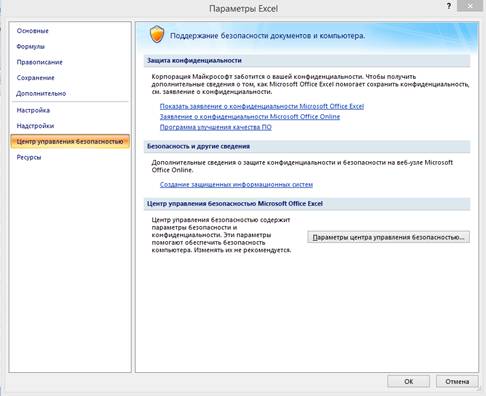
Рисунок 1 Вкладка "Центр управления безопасностью"
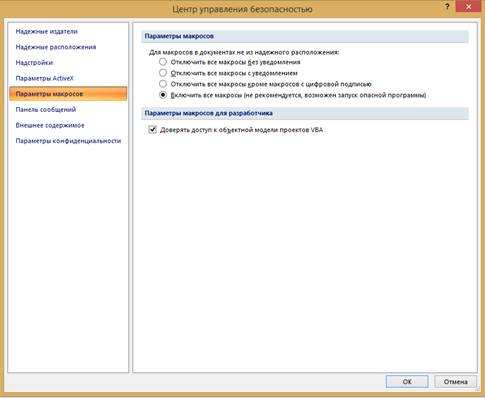
Рисунок 2 Настройка параметров макросов
3.2 Уровень подготовки пользователя
Для работы с web-интерфейсом Системы пользователь должен обладать следующей квалификацией:
- базовыми навыками работы с ПК;
- базовыми навыками работы с web-браузером;
Каждый пользователь должен обладать необходимыми знаниями в предметной области.
3.3 Перечень документации для ознакомления
Перед началом работы следует ознакомиться со следующей документацией, относящейся к программному обеспечению:
- АИС «Автоматизированная информационная система управления процессом планирования бюджета Ставропольского края». Руководство пользователя «Отдел межбюджетных отношений в планировании межбюджетных трансфертов».
4. Подготовка к работе
Для работы с web-интерфейсом Системы необходимо обеспечить соблюдение ранее описанных условий, при которых возможно выполнение операций (пункт 2.1).
Каждому пользователю web-интерфейса подсистемы, предоставляется строка подключения к web-интерфейсу, логин и пароль для входа.
5. Описание операций пользовательского интерфейса
Сотрудники отдела межбюджетных отношений работают с web-интерфейсом Системы, при этом они осуществляют заполнение форм сбора данными исходных показателей, выполняют контролирующие функции в сборах значений показателей с ГРБС, муниципальных образований, сборе «Приложение по новой сети», «Запись принятого решения по отрасли образование», формируют отчеты.
5.1 Сбор данных по планированию межбюджетных трансфертов с отдела межбюджетных отношений
Для начала работы с web-интерфейсом необходимо в адресную строку браузера ввести адрес подключения. http://195.2.206.114:8009/ – внешний адрес, предназначенный для использования пользователями, не имеющими доступа к локальной сети МФ СК; http://172.16.5.77:8009/ – внутренний адрес, предназначенный для использования пользователями, имеющими доступ к локальной сети МФ СК. При подключении отраслевые отделы должен использовать свою уникальную пару логин-пароль: логины пользователей будут разосланы по электронной почте, пароли можно будет узнать по телефону 74-84-71.
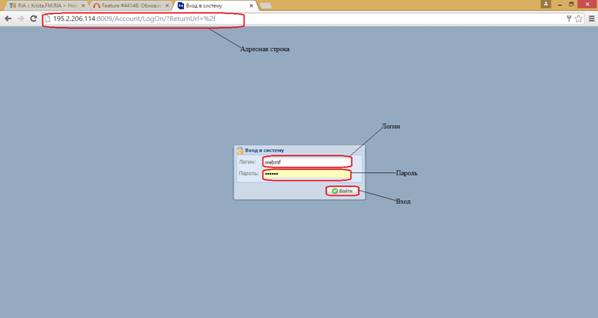
Рисунок 3 Вход в интерфейс
После входа в Систему откроется окно, в левой части которого отобразится панель навигации с перечнем интерфейсов Системы, в правой части – рабочая область интерфейса (рисунок 4). Сотрудники отдела межбюджетных отношений в рамках ввода значений показателей в формы сбора, проверки и утверждения значений в формах сбора работают только со вкладкой «Дерево отчетности», находящейся на панели навигации. Иные вкладки предназначены для описания субъектов сбора, назначения им прав на просмотр форм, подгрузки шаблонов форм, описания переходов форм между участниками сбора, а также генерации задач сбора.
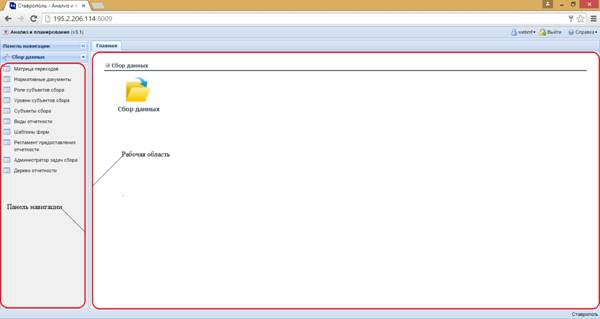
Рисунок 4 Главная страница web-интерфейса
Для просмотра форм сбора необходимо нажать либо на вкладку «Дерево отчетности», либо на ярлычок «Сбор данных»:
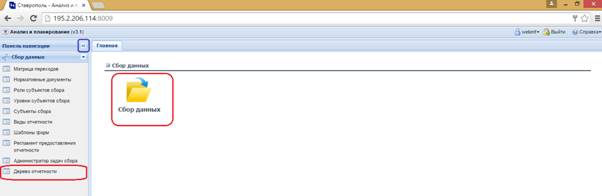
Рисунок 5 Переход в "Дерево отчетности"
После перехода к «Дереву отчетности» панель навигации для удобства можно схлопнуть, для этого необходимо нажать на кнопку, выделенную синей рамкой на рисунке 5.
В левой части дерева отчетности находится вкладка «Участники сбора». На данной вкладке приведены каталоги, содержащие в себе все формы сбора. Из приведенных в данных каталогах форм сотрудники отдела межбюджетных отношений заполняют одну форму сбора как ГРБС, утверждают данную форму, остальные формы сбора сотрудники отдела межбюджетных отношений проверяют на корректность ввода значений и утверждают введенные на формах значения.
Формы сбора в данных каталогах обладают разными статусами, отображение форм сбора в интерфейсе зависит от установленных в интерфейсе фильтров. Чтобы увидеть формы сбора в каталогах, необходимо в «Дереве отчетности» выбрать фильтр, описывающий временной период на который созданы формы сбора, планируемые к заполнению. Для отображения форм сбора в «Дереве отчетности» предусмотрены следующие фильтры:
- просроченные;
- к исполнению;
- текущий период;
- текущий год;
- следующий год;
- текущий месяц;
- текущая неделя;
- показывать подчиненные задачи.
Также существуют фильтры, характеризующие статус формы:
- редактируется;
- утвержден;
- на утверждение;
- на согласовании с ГРБС;
- на согласовании с отраслевым отделом.
При необходимости заполнить формы сбора плановыми значениями показателей следует выбрать фильтр «следующий год». Ввиду того, что к настоящему моменту сборы в системе не проводились, описание функционала будет вестись на формах, подготовленных для 2014 и 2015 годов. Сборы по данным формам должны были осуществляться в 2013 и 2014 годах соответственно. Поскольку данные периоды прошли, формы сбора, относящиеся к ним, будут находиться по выбору фильтра «Просроченные». Кроме того, необходимо выбрать фильтр «Редактируется».
Структура каталогов на вкладке «Участники сбора» иерархическая, для того, чтобы не раскрывать эти каталоги в поисках необходимой формы сбора, можно поставить фильтр «Показывать подчиненные задачи» - при выборе участника сбора в рабочей области отобразятся все формы, сгруппированные по наименованию сбора.
5.1.1 Заполнение формы сбора на примере сбора с ГРБС «Отдел МБО»
Сотрудники отдела межбюджетных отношений заполняют единственную форму сбора как ГРБС, это форма, относящаяся к сбору «Отдел МБО». Находится данная форма сбора в каталоге «ГРБС Ставропольского края».
Для перехода к данной форме необходимо на вкладке участники сбора выбрать участника «ГРБС Ставропольского края», проставив фильтры ранее описанным образом, далее среди открывшихся в рабочей области сборов найти сбор «Отдел МБО».
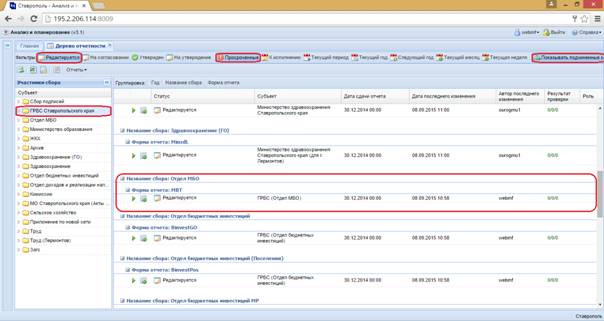
Рисунок 6 Переход к форме сбора "Отдел МБО"
Для открытия формы необходимо нажать на иконку![]() . Форма сбора «Отдел МБО» будет иметь вид:
. Форма сбора «Отдел МБО» будет иметь вид:
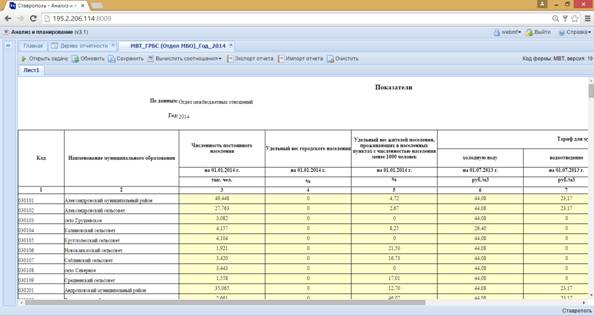
Рисунок 7 Вид формы сбора "Отдел МБО"
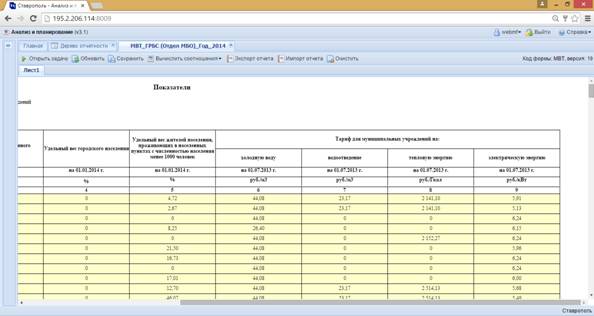
Рисунок 8 Продолжение формы сбора "Отдел МБО"
В строках формы сбора указываются муниципальные районы, города и поселения Ставропольского края, с которых осуществляется сбор значений показателей. Показатели размещены в шапке таблицы.
Для заполнения ячеек формы необходимо встать на ячейку и начать вводить с клавиатуры значения. После завершения заполнения значений показателей необходимо также заполнить заключительные реквизиты формы – ФИО исполнителя и телефон:
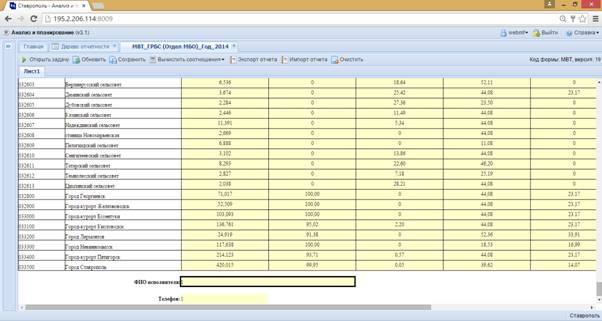
Рисунок 9 Заключительные реквизиты формы
После завершения заполнения формы, необходимо нажать на подсвеченную красным цветом кнопку  , расположенную на панели над формой, и кнопку «Вычислить соотношения»-«Свод».
, расположенную на панели над формой, и кнопку «Вычислить соотношения»-«Свод».
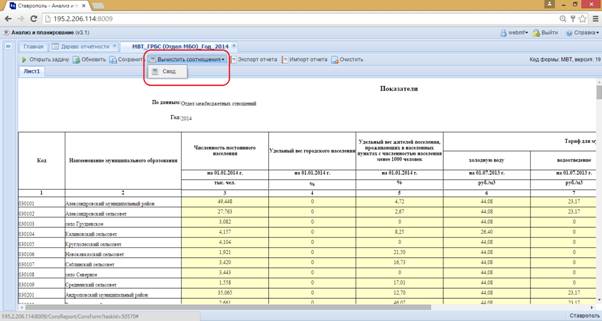
Рисунок 10 Кпопка "Вычислить соотношения-Свод"
При некорректном заполнении формы появится окно:
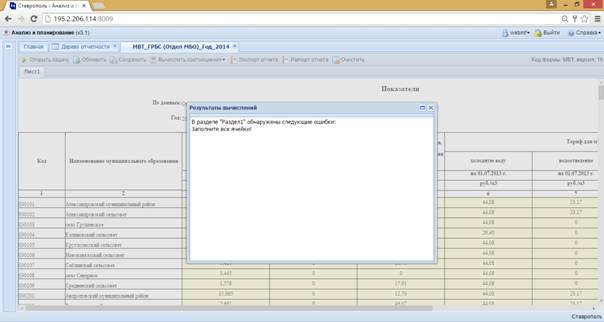
Рисунок 11 Информационное сообщение с результатами вычислений: обнаружены ошибки
При получении данной ошибки необходимо проверить, все ли ячейки формы наполнены данными. Наличие пустых ячеек на форме не допускается. Т. о. необходимо исправить ошибки, сохранить внесенные изменения и повторить вычисление соотношений. При корректном вводе данных появится окно:

Рисунок 12 Информационное сообщение с результатами вычислений: ошибок нет
Закрываем окно "Результаты вычислений". После корректного вычисления соотношений форму сбора можно передавать на рассмотрение. Для этого:
- нажимаем на кнопку "Открыть задачу":
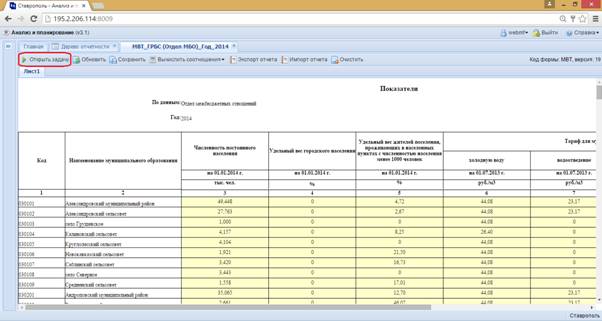
Рисунок 13 Кнопка "Открыть задачу"
- в верхней части открывшегося окна нажимаем на кнопку "Утвердить":
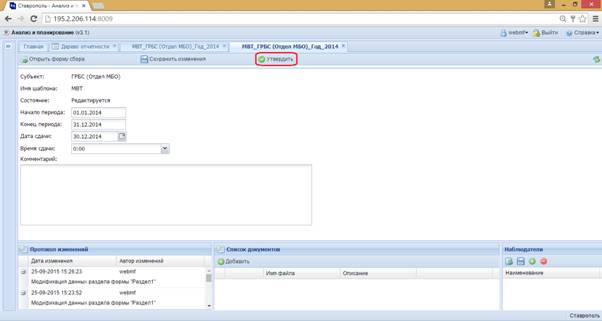
Рисунок 14 Кнопка для утверждения введенных значений
Операция утверждения значений формы отражается в протоколе. После утверждения формы, изменение значений на ней невозможно. Для изменения значений на форме необходимо изменить статус формы сбора с «Утверждено» на «На изменение отделу МБО» по нажатию на кнопку на верхней панели.
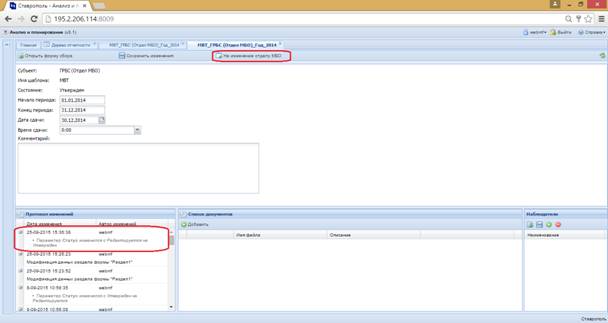
Рисунок 15 Протоколирование изменения статуса формы, передача формы на изменение отделу МБО
Для перехода к редактированию формы необходимо нажать на кнопку «Открыть форму сбора», расположенную в верхнем левом углу на панели.
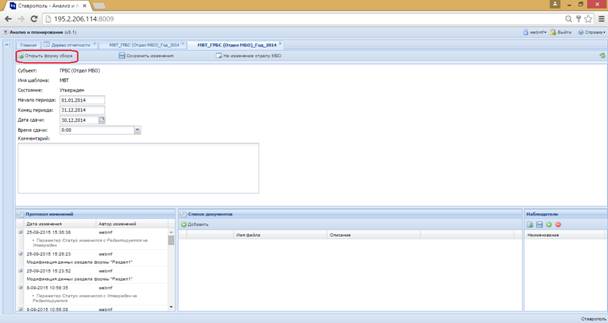
Рисунок 16 Переход к форме сбора из задачи
Возможен и альтернативный способ заполнения формы сбора данными – через экспорт и импорт отчета, сформированного по форме сбора.
При нажатии на кнопку «Экспорт отчета», расположенную на верхней панели над формой сбора, отчет сохранится на компьютер пользователя в xls-формате. Можно открыть отчет, внести в него изменения, и подгрузить назад, по нажатию на кнопку «Импорт отчета». В открывшемся окне необходимо будет ввести путь до файла отчета.
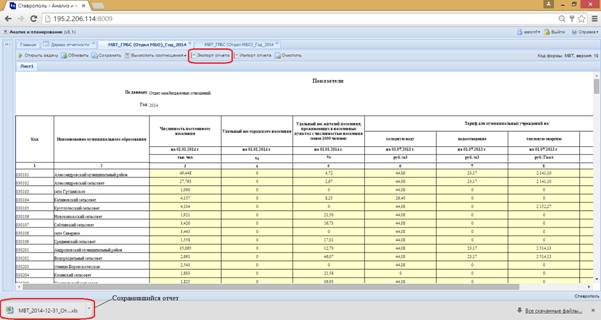
Рисунок 17 Экспорт отчета
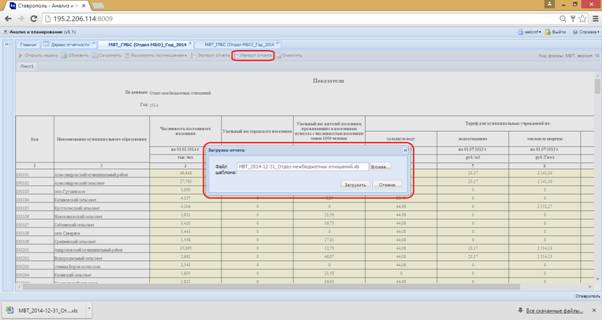
Рисунок 18 Импорт отчета
По выполнению импорта выведется информационное сообщение:

Рисунок 19 Импорт выполнен успешно
После подгрузки отчета необходимо закрыть информационное сообщение и нажать на кнопку «Вычислить соотношения»-«Свод», подсвеченную красным цветом.

Рисунок 20 Вычислить соотношения
5.2 Отдел межбюджетных отношений, как контролирующий орган
5.2.1 Проверка форм сбора с ГРБС, МО, формы сбора приложения по новой сети
Сотрудники отдела межбюджетных отношений осуществляет проверку значений показателей на формах сбора с ГРБС, МО, форме сбора приложения по новой сети, форме записи принятого решения по отрасли образования, а также утверждение этих значений.
Для быстрого нахождения форм сбора, которые были переданы другими участниками сбора на проверку и утверждение отделу межбюджетных отношений, необходимо выбрать на панели фильтры по году задачи, фильтр «Показывать подчиненные задачи» и фильтры «На утверждение». Данное условие относится ко всем формам сбора, кроме форм сбора значений первой и второй подписи, а также формы записи принятого решения по отрасли образование. Для данных форм должен быть выбран фильтр по статусу «Редактируется».
После установки фильтров выбираем запись на панели «Участники сбора», например, «Отдел МБО». В рабочей области отобразятся все формы сбора, которые были переданы на утверждение сотрудникам отдела межбюджетных отношений.
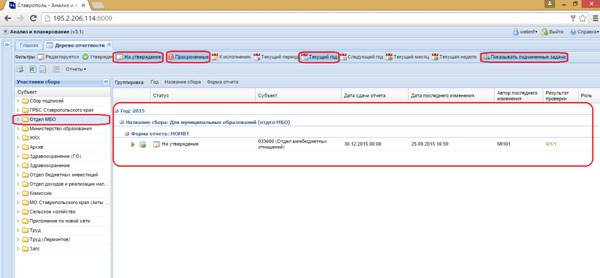
Рисунок 21 Задачи, переданные на утверждение сотрудникам отдела межбюджетных отношений
Открываем задачу по нажатию на кнопку ![]() , переходим к форме сбора, осуществляем ее проверку (рисунок 22).
, переходим к форме сбора, осуществляем ее проверку (рисунок 22).
Сотрудники отдела межбюджетных отношений, в отличие от сотрудников отраслевых отделов или ГРБС, участвующих в сборах значений показателей как контролирующий орган, имеют права на редактирование значений в переданных им на рассмотрение формах.
Правка значений на формах аналогична заполнению формы: необходимо изменить значение, сохранить изменения, нажать на кнопку «Вычислить соотношения»-«Свод» для проверки корректности заполнения формы (вся ли форма заполнена, требуется ли заполнение обоснований и иные условия) – пункт 4.1.1.
После проверки введенных значений сотрудники отраслевых отделов могут утвердить эти значения, либо передать форму сбора на 1 участника ниже для внесения исправлений на форму. Если цепочка сбора показателя достаточно большая (например, пятиуровневый сбор, в котором участвуют поселения, муниципальные районы, ГРБС, отраслевые отделы, отдел межбюджетных отношений), то сотрудники отдела межбюджетных отношений передают форму сбора предыдущему участнику сбора с некоторым комментарием, а тот, в свою очередь, ниже с соответствующим комментарием. Поскольку отраслевые отделы и ГРБС не имеют прав на редактирование значений на форме сбора, они будут передавать форму по цепочке ниже до того участника, который сможет внести необходимые изменения на форму. Через комментарии будет осуществляться информирование участников сбора о причинах возврата формы сбора на доработку. Кроме того, после настройки системы оповещений, на электронную почту участников сбора будут приходить оповещения о смене статусов форм вместе с комментариями.
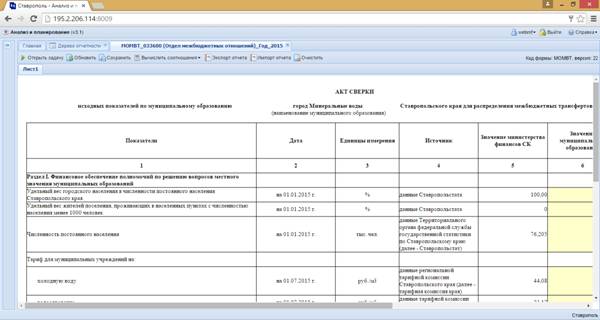
Рисунок 22 Форма сбора "Для муниципальных образований (Отдел МБО)"
Для изменения статуса форм нажмем на кнопку «Открыть задачу», находящуюся в верхнем левом углу на панели над формой сбора. Для утверждения значений нажмем в открывшемся окне на кнопку ![]() ; для передачи формы сбора на доработку муниципальному образованию заполним текст комментария в соответствующее поле, нажмем на кнопку
; для передачи формы сбора на доработку муниципальному образованию заполним текст комментария в соответствующее поле, нажмем на кнопку  .
.
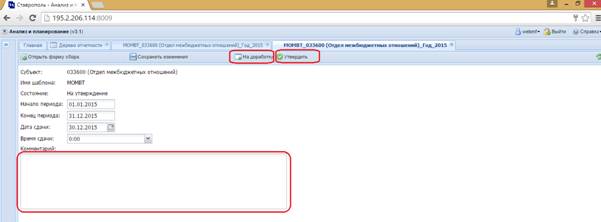
Рисунок 23 Кнопки для изменения статуса формы, поля для комментария
После этого статус задачи будет изменен, это изменение зафиксируется в протоколах (рисунок 22), сотрудники отдела межбюджетных отношений не смогут вносить правки на форму. После того как нижестоящие субъекты внесут необходимые изменения в форму и передадут ее на утверждение отделу межбюджетных отношений, сотрудники отдела межбюджетных отношений смогут утвердить значения данной формы.
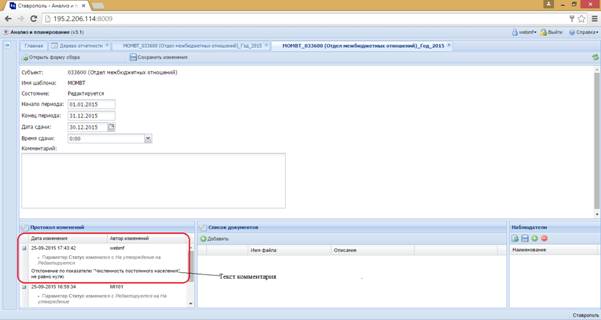
Рисунок 24 Протоколирование изменения статуса формы
5.2.2 Сводная форма сбора подписей
Форма сбора значений первой и второй подписи проверяется и утверждается сотрудниками отдела межбюджетных отношений.
Для каждого поселения, муниципального района, городского округа создана форма сбора, в строках которой указано наименование муниципального образования, а в столбцах ФИО и должности лиц, обладающих правом первой и второй подписи в данном муниципальном образовании. Муниципальные образования вводят значения в форму, но не передают свои формы на рассмотрение сотрудникам отдела межбюджетных отношений. Сотрудники отдела межбюджетных отношений проверяют только сводную форму. Сводная форма отличается от форм сбора с муниципальных районов, городских округов и поселений количеством административно-территориальных единиц в строках, а также наличием дополнительной колонки «Новое значение», которая показывает, были ли изменения по строке формы.
Для начала работы с формой сотрудникам отдела межбюджетных отношений необходимо выбрать в «Дереве отчетности» на вкладке «Участники сбора» участника «Сбор подписей» и созданную по нему задачу сбора «Подписи сводная». Обращаем внимание, что фильтр по статусу у данной формы должен быть «Редактируется» (рисунок 25). Далее необходимо открыть эту форму (рисунок 26).
По нажатию на кнопку «Вычислить соотношения»-«Свод» форма наполнится данными, введенными в формах сбора с муниципальных районов, городских округов, поселений. Если в строке формы сбора по данным административно-территориальным единицам данных не было, или произошли изменения в ранее введенных значениях, то в графе «Новое значение» по строке с изменениями появится отметка «Да» (рисунок 26). Отметка выводится только при первом появлении новых данных на форму, т. е. если нажать на кнопку «Вычислить соотношения»-«Свод» дважды, то при первом нажатии индикация новой строки отработает, а при втором ее уже не будет.
У сотрудников отдела межбюджетных отношений есть права на правку значений, введенных на форме муниципальными районами, городскими округами и поселениями. Правки формы сотрудниками отдела межбюджетных отношений не вызывают появления в колонке «Новое значение» пометки «Да». Правки сотрудников отдела межбюджетных отношений будут видны лицам, выполняющим ввод значений первой и второй подписи в муниципальных образованиях по нажатию на кнопку «Вычислить соотношения»-«Свод».
После проверки формы сбора, ее значения утверждаются сотрудниками отдела межбюджетных отношений. Для утверждения формы необходимо нажать на кнопку «Открыть задачу», расположенную в верхнем левом углу на панели над формой и в открывшемся окне нажать на кнопку «Утвердить». Как было описано ранее, изменение статуса формы протоколируется.
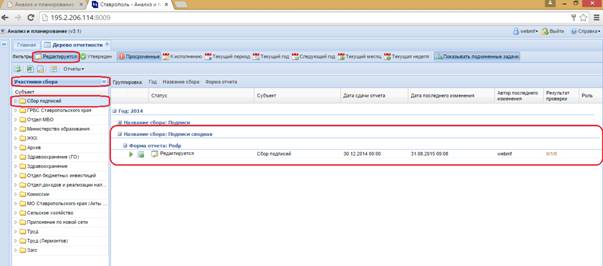
Рисунок 25 Открытие формы сбора "Подписи сводная"
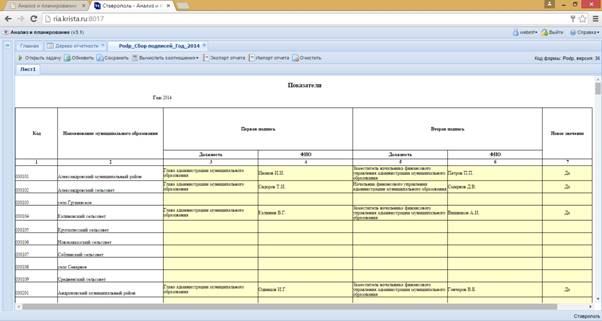
Рисунок 26 Вид формы сбора "Подписи сводная"
Форма сбора может утверждаться несколько раз, когда данные от муниципальных образований поступают поэтапно. Сотрудники отдела межбюджетных отношений будут заходить на форму, нажимать «Вычислить соотношения»-«Свод», видеть строки с изменениями, утверждать форму. После утверждения значения, введенные в форму, будут сохраняться в базе. Далее сотрудники отдела межбюджетных отношений разутвердят форму, проверят вновь добавленные строки, выполнят повторное утверждение формы.
Также существует вариант поэтапной проверки формы сбора без утверждения на каждом этапе, при таком подходе утверждать форму следует по заполнению всех строк значениями. Наиболее подходящий вариант утверждения формы выбирается сотрудниками отдела межбюджетных отношений.
5.2.3 Выход из интерфейса
После того как статус формы сбора изменен, пользователю необходимо выйти из интерфейса. Пользователь перед выходом должен нажать на кнопку закрытия задачи, закрытия формы, и только после этого выхода из интерфейса (рисунок 27).
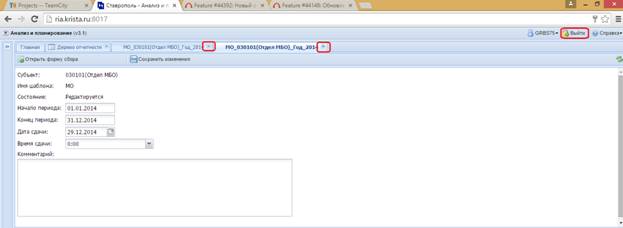
Рисунок 27 Закрытие задачи, формы сбора, выход из интерфейса
При выполнении данного условия сессия работы пользователя с формой сбора будет закрыта. В случае выхода из системы по нажатию на кнопку «Выйти» сессия работы пользователя будет сохраняться в системе в течение еще получаса и следующий участник сбора вошедший в систему для работы с данной формой сбора будет в течение указанного временного интервала видеть предупреждения о работе с формой другого пользователя (рисунок 28 и рисунок 29).
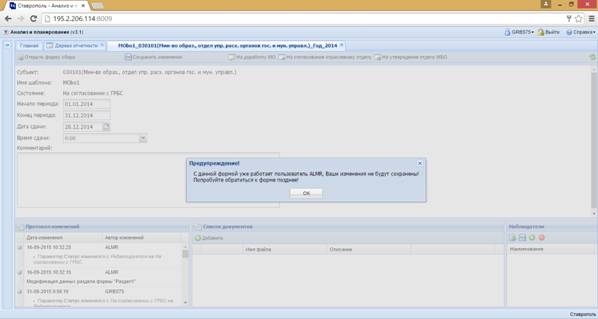
Рисунок 28 Вывод предупреждения

Рисунок 29 Текст предупреждения
5.3 Формирование отчетов
Сотрудникам отдела межбюджетных отношений доступны для формирования 6 отчетов. Для перехода к этим отчетам необходимо на вкладке «Дерево отчетности» нажать на кнопку  , расположенную в левом верхнем углу на панели. По нажатию на данную кнопку появится выпадающий список с отчетами:
, расположенную в левом верхнем углу на панели. По нажатию на данную кнопку появится выпадающий список с отчетами:
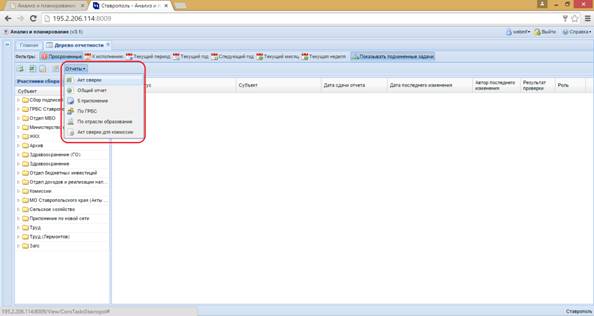
Рисунок 30 Выпадающий список с отчетами
Выбираем требующийся отчет, кликаем по нему левой кнопкой мыши. На экране отобразится панель отчета с параметрами формирования отчета. На панели необходимо выбрать параметры формирования отчета и нажать на кнопку «Сформировать».

После нажатия на кнопку «Сформировать» на компьютере пользователя сохранится xls файл отчета.
Отчет «Акт сверки для комиссии» - отчет являющийся гибридом отчета и формы сбора. Т. е. для его формирования берутся данные из базы, при этом эти данные можно дополнить. В отличие от иных отчетов (рисунок 31), в параметре «МО» отчета «Акт сверки для комиссии» (рисунок 32) доступны для выбора только районы, и не доступны поселения. Отчет формируется по данным района и поселений.
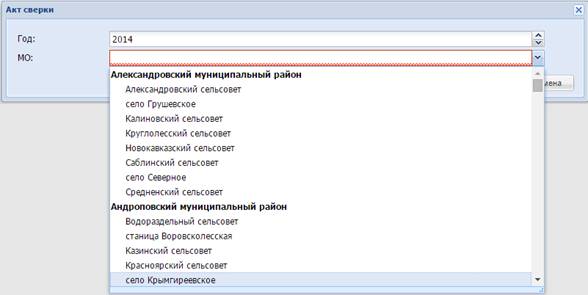
Рисунок 31 Выбор муниципальных образований в параметрах отчета "Акт сверки"
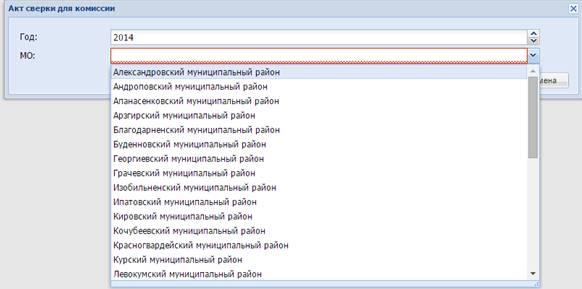
Рисунок 32 Выбор муниципальных образований в параметрах отчета "Акт сверки для комиссии"
На первом листе отчета выводятся данные по муниципальному району, а на втором и последующем листах данные поселений. Листы книги MS Excel именуются так: сначала выводится ОКТМО муниципального образования, далее его наименование. На каждом листе книги может быть максимум 3 раздела с данными: первый раздел содержит значения показателей финансового обеспечения полномочий по решению вопросов местного значения муниципальных образований; второй раздел – «Финансовое обеспечение расходных обязательств муниципальных образований, возникающих при выполнении государственных полномочий Российской Федерации, субъектов Российской Федерации, переданных для осуществления органам местного самоуправления в установленном порядке»; третий – «Иные вопросы».
В разделе 1 и 2 пользователь может редактировать только значение в графе «Принятое решение». Раздел 3 доступен для изменения по всем строкам, за исключением строк, выделенных жирностью – это итоговые строки, в которых производится суммирование значений показателей без учета РзПр и КОСГУ.
В отчете зафиксирована шапка и крайняя левая колонка с наименованием показателя. Слева, над шапкой отчета находятся три кнопки: «Копировать», «Добавить», «Удалить». При помощи этих кнопок осуществляются изменения строк в третьем разделе. Кнопки «Копировать», «Добавить», «Удалить» в напечатанном отчете не отображаются.
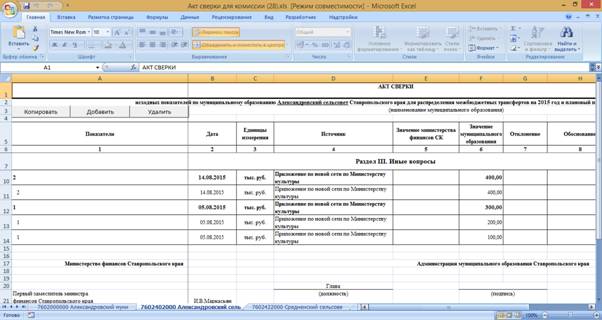
Рисунок 33 Тестирование формирования отчета
Кнопка «Добавить» создает новую строку в третьем разделе. В данной строке пользователь может заполнять все графы за исключением графы «Единицы измерения», т. к. данная графа заполняется автоматически значением «тыс. руб.» при создании строки. Как только будут заполнены значения в первых четырех графах, а именно «Показатели», «Дата», «Единицы измерения», «Источник» осуществится сортировка строк внутри третьего раздела по правилу «Источник»-«Показатель»-«КОСГУ». Кроме того, если в третьем разделе не было итоговой строки по показателю, наименование которого совпадает с наименованием введенного показателя, а также с отраслью, наименование которой соответствует значению, введенному в графе «Источник», то добавится итоговая строка, первые четыре графы которой повторят значения в первых четырех графах строки, созданной пользователем по нажатию на кнопку «Добавить». При этом итоговую строку нельзя будет редактировать.
В графах «РзПр» и «КОСГУ» подчиненных строк доступны для выбора выпадающие списки с кодами соответствующих классификаторов. Сотрудники отдела межбюджетных отношений могут как выбирать код из выпадающего списка, так и вводить значение РзПр или КОСГУ в соответствующие ячейки с клавиатуры. В случае, если введенного значения в списке возможных значений не существует, пользователям выведется ошибка:
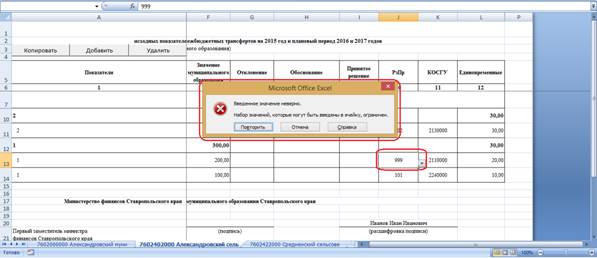
Рисунок 34 Ввод некорректного значения в ячейку с выпадающим списком

Рисунок 35 Сообщение об ошибке ввода
Кнопка «Копировать» позволяет создать копию ранее созданной строки для ее последующего изменения.
Кнопка «Удалить» позволяет удалять строки раздела 3, которые были добавлены пользователем при помощи кнопки «Добавить». Строки, которые были созданы в результате формирования отчета, такому удалению не подлежат. При необходимости удалить показатель следует осуществлять не удаление показателя, а присваивание ему нулевых значений.
Принцип формирования и заполнения всех листов отчета «Акт сверки для комиссии» аналогичен. После того как все листы отчета заполнены, отчет распечатывается, подписывается членами комиссии. Для сохранения изменений, внесенных в отчет, в базу создана специальная закачка. Для осуществления данной закачки необходимо обратиться ко вкладке «Закачка данных» клиентского приложения «Workplace», где выбрать закачку «ФО_0071 Акт сверки» и запустить ее. Перед запуском закачки сформированные отчеты следует положить в каталог для закачки.
По загрузке данных в базу сотрудники отдела межбюджетных отношений могут сформировать итоговый отчет – «Акт сверки».
Список иллюстраций
Рисунок 1 Вкладка "Центр управления безопасностью". 7
Рисунок 2 Настройка параметров макросов. 7
Рисунок 3 Вход в интерфейс. 10
Рисунок 4 Главная страница web-интерфейса. 11
Рисунок 5 Переход в "Дерево отчетности". 11
Рисунок 6 Переход к форме сбора "Отдел МБО". 12
Рисунок 7 Вид формы сбора "Отдел МБО". 13
Рисунок 8 Продолжение формы сбора "Отдел МБО". 13
Рисунок 9 Заключительные реквизиты формы.. 14
Рисунок 10 Кпопка "Вычислить соотношения-Свод". 14
Рисунок 11 Информационное сообщение с результатами вычислений: обнаружены ошибки 15
Рисунок 12 Информационное сообщение с результатами вычислений: ошибок нет. 15
Рисунок 13 Кнопка "Открыть задачу". 16
Рисунок 14 Кнопка для утверждения введенных значений. 16
Рисунок 15 Протоколирование изменения статуса формы, передача формы на изменение отделу МБО 17
Рисунок 16 Переход к форме сбора из задачи. 17
Рисунок 17 Экспорт отчета. 18
Рисунок 18 Импорт отчета. 18
Рисунок 19 Импорт выполнен успешно. 18
Рисунок 20 Вычислить соотношения. 19
Рисунок 21 Задачи, переданные на утверждение сотрудникам отдела межбюджетных отношений 19
Рисунок 22 Форма сбора "Для муниципальных образований (Отдел МБО)". 20
Рисунок 23 Кнопки для изменения статуса формы, поля для комментария. 20
Рисунок 24 Протоколирование изменения статуса формы.. 21
Рисунок 25 Открытие формы сбора "Подписи сводная". 22
Рисунок 26 Вид формы сбора "Подписи сводная". 22
Рисунок 27 Закрытие задачи, формы сбора, выход из интерфейса. 23
Рисунок 28 Вывод предупреждения. 23
Рисунок 29 Текст предупреждения. 24
Рисунок 30 Выпадающий список с отчетами. 24
Рисунок 31 Выбор муниципальных образований в параметрах отчета "Акт сверки". 25
Рисунок 32 Выбор муниципальных образований в параметрах отчета "Акт сверки для комиссии" 25
Рисунок 33 Тестирование формирования отчета. 26
Рисунок 34 Ввод некорректного значения в ячейку с выпадающим списком.. 26
Рисунок 35 Сообщение об ошибке ввода. 27
 Основные порталы (построено редакторами)
Основные порталы (построено редакторами)

